分享15个实用的Git命令
这篇文章主要介绍了分享15个实用的Git命令,具有一定借鉴价值,感兴趣的朋友可以参考下,希望大家阅读完这篇文章之后大有收获,下面让小编带着大家一起了解一下。
1.修改最近的提交
gitcommit--amend
—-amend 允许你把阶段性更改(例如添加被遗忘的文件)附加到上一次提交。添加 --no-edit 将会修改最后的提交但不更改它的提交消息。如果没有更改,--amend 将允许你重新输入最后的提交消息。
2.以交互方式添加文件的选定部分
gitadd-p
-p (或 —patch) 允许以交互的形式选择每个跟踪文件中要提交的部分。这样每次提交仅包含相关的更改。
3.以交互方式隐藏文件的选定部分
gitstash-p
与 git-add 类似,你可以使用 --patch 选项以交互方式选择每个要跟踪文件的部分。
4.隐藏未跟踪的文件
gitstash-u
在默认情况下,存储时不包括那些未跟踪的文件。为了改变这种行为并包括那些文件,你需要使用 -u 参数。还有一个 -a(-all)参数可以存储所有未跟踪和忽略的文件,这种操作通常能是你不需要的。
5.以交互方式还原文件的选定部分
gitcheckout-p --patch`canbealsousedtoselectivelydiscardpartsofeachtrackedfile.Ialiasedthiscommand as`gitdiscard
6.切换到上一个分支
gitcheckout-
此命令使你可以快速切换到先前签出的分支。通常 - 是上一个分支的别名。它也可以与其他命令一起使用。我为 checkout 创建了一个别名 co,因此可以是 git co -
7.恢复所有本地更改
gitcheckout.
如果你确定可以放弃本地所有更改,则可以用 . 一次完成。但是始终使用 checkout --patch 是一个好习惯。
8.显示更改
gitdiff--staged
该命令显示所有已阶段化的更改(已添加到索引中的更改),而与 git diff 相比,后者仅显示工作目录中的更改(索引中没有更改)。
9.在本地重命名分支
gitbranch-mold-namenew-name
如果要重命名当前签出的分支,可以将命令缩短为以下形式:
gitbranch-mnew-name
10.远程重命名分支
为了远程重命名分支,在本地重命名分支后,你需要先远程删除该分支,然后再次推送重命名的分支。
gitpushorigin:old-name gitpushoriginnew-name
11.一次打开所有有冲突的文件
重新设置基准可能会导致冲突,以下命令将打开需要你解决这些冲突的所有文件。
gitdiff--name-only--diff-filter=U|uniq|xargs$EDITOR
12.发生了什么变化?
gitwhatchanged—-since=‘2weeksago’
该命令将显示一个日志,其中包含最近两周内每次提交所引入的差异。
13.从上一次提交中删除文件
你可以通过结合 rm 和 commit --amend 命令来从上一次提交中快速删除误提交的文件:
gitrm—-cached<file-to-remove> gitcommit—-amend
14.查找分支
gitbranch--contains<commit>
该命令将显示包含特定提交的所有分支。
15.在本地优化存储库
gitgc--prune=now--aggressive
总结
尽管我非常喜欢CLI,但还是强烈建议使用 Magit 来进一步提高你使用 Git 的效率。它是我用过的最好的软件之一。
也可以通过 help 命令查看 Git 工作流程的精彩概述。请务必仔细阅读!
githelpworkflows
感谢你能够认真阅读完这篇文章,希望小编分享的“分享15个实用的Git命令”这篇文章对大家有帮助,同时也希望大家多多支持恰卡编程网,关注恰卡编程网行业资讯频道,更多相关知识等着你来学习!
推荐阅读
-
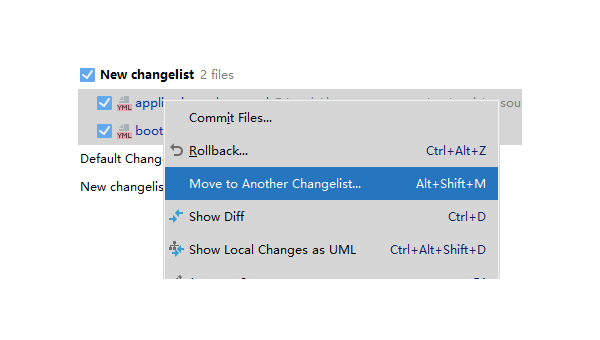
Git 提交规范:Angular Commit Message 格式与团队实践
-
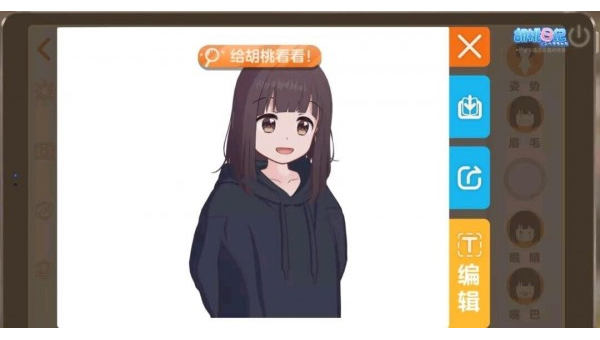
Git Stash 暂存技巧:未完成代码保存与多任务切换实践
-

Git 标签管理:版本发布规范与持续集成系统对接
-
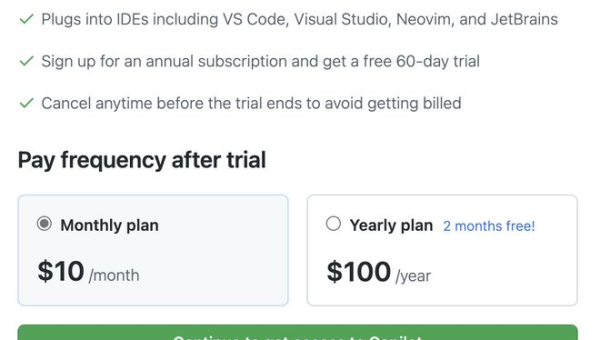
GitHub Copilot 与 Git 集成:AI 辅助编码中的提交信息生成
-

Git 子模块管理:大型项目依赖库版本控制与更新策略
-
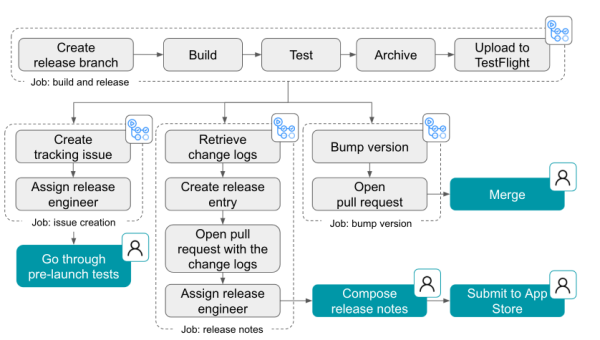
GitHub Actions 集成 Git:自动化构建、测试与部署流水线设计
-

SVN 到 Git 迁移工具对比:svn2git 与 FastExport 的优劣分析
-
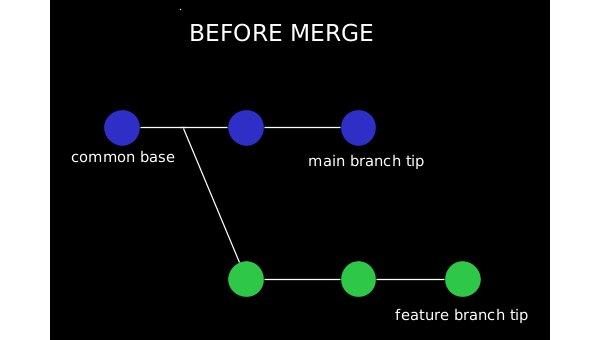
Git Rebase vs Merge:线性历史与功能分支的选择与冲突处理
-
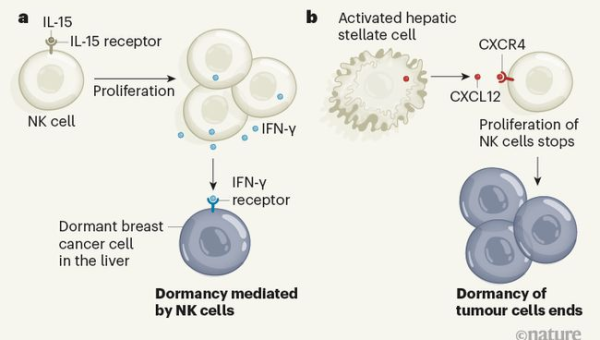
Subversion(SVN)迁移指南:从老旧版本控制系统过渡到 Git 的 5 个步骤
-
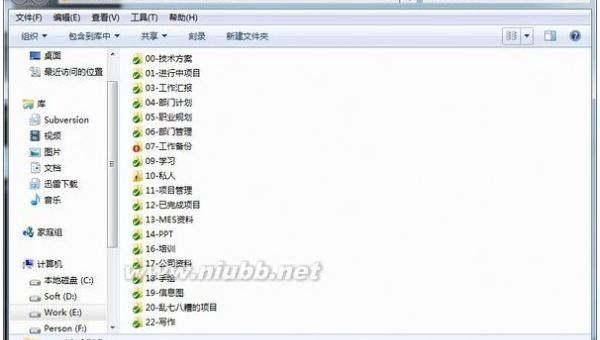
Git 常见问题解决方案:冲突合并、大文件处理与历史记录清理
